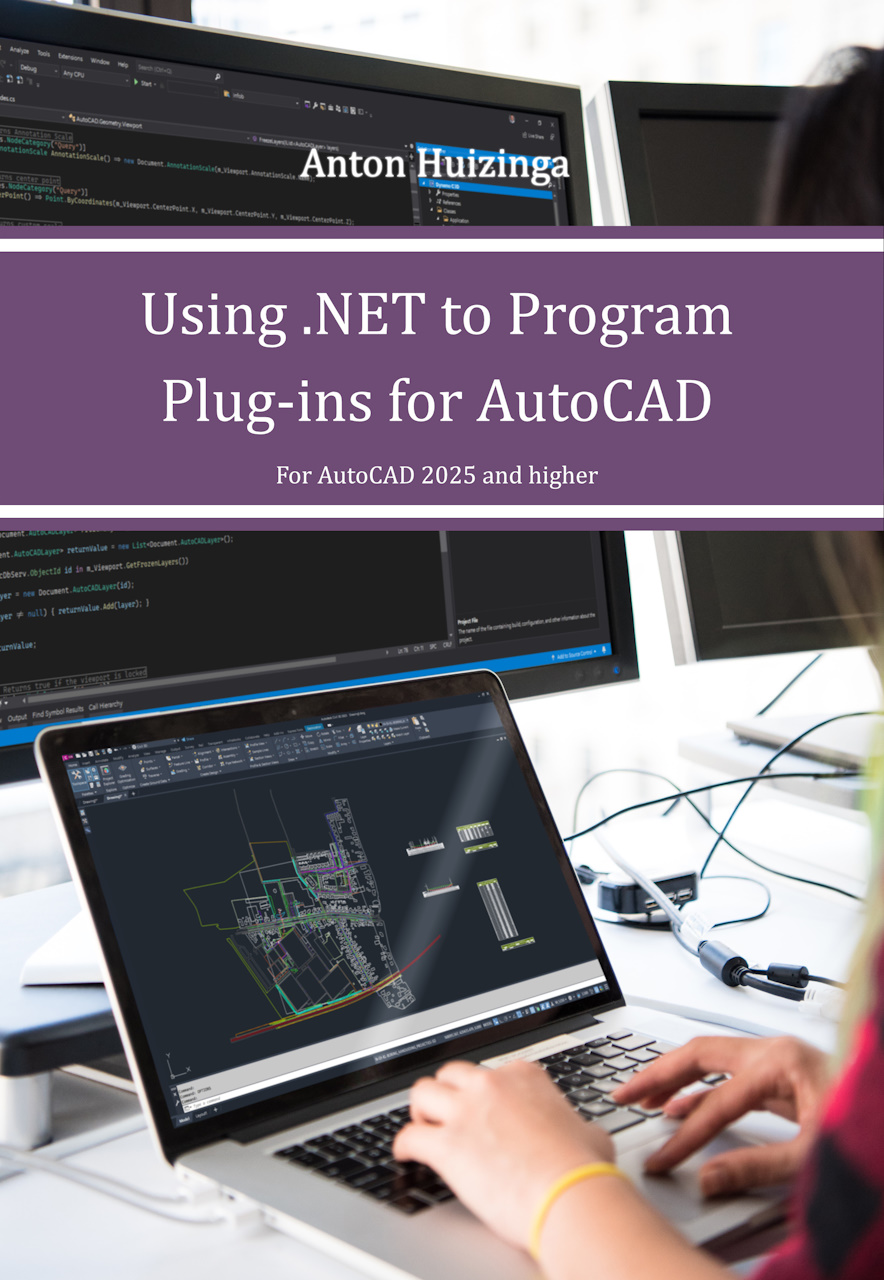In een ver verleden, toen Autodesk de Dynamic Input functionaliteit introduceerde, was één van de dingen die me opviel dat ingevoerde coördinaten altijd relatief waren ten opzichte van het laatste punt. Dit in tegenstelling tot de periode vóór de dynamische invoer, toen waren coördinaten altijd absoluut. De term Absoluut betekent hier dat een ingevoerde coördinaat ten opzichte van de oorsprong gold, en Relatief is ten opzichte van de laatste locatie. De Dynamic Input is er al heel lang, misschien wel tien of twintig versies (wat een stuk beter klinkt dan ’twintig jaar geleden’). Ik heb me er lang tegen verzet, zette de Dynamic Input ook altijd uit, en nog steeds vind ik het vrij storend om aan de muiscursor allerlei hulpstippellijntjes en -boogjes, invoervelden en keuzelijsten te zien die soms het beeld eronder blokkeren. En wat me nog steeds irriteert, is dat de invoer altijd relatief is. Ook al weet ik dat dit aan te passen is.
Instellingen
Normaal gesproken vind ik het wel leuk om uit te zoeken hoe iets ingesteld kan worden, om voor de actuele versie deze instellingen via de acaddoc.lsp te regelen. Maar gek genoeg heb ik dat met de Dynamic Input nooit gedaan. Misschien omdat ik de functionaliteit gemakkelijker helemaal uitschakel dan aan kan passen. Hoewel, gemakkelijker? Er is een schakelaar voor op de Taskbar maar die moet je eerst activeren via de Taskbar Customization. Ergens staat me bij dat deze knop vroeger standaard zichtbaar was en de laatste versies pas niet. Anyway, via twee manieren kun je de werking van de Dynamic Input regelen. Via een dialoogvenster en via een lijstje variabelen.
Als je de knop al zichtbaar hebt dan kun je via de rechter muisknop rechtstreeks naar het Dynamic Input Settings dialoogvenster. Via de Command Line kan dit ook, door het commando DSETTINGS in te voeren. Je kunt voor een heleboel zaken iets instellen via de beschikbare tabbladen (tip: kijk ook eens bij de andere tabs) en op het tabblad Dynamic Input kun je de instellingen doen voor het onderwerp van deze blog.

Er gaat een wereld voor je open, als je je verdiept in de mogelijkheden! Er valt best veel in te stellen. Om te beginnen de Settings in het onderdeel Pointer Input. Klik op de knop en er verschijnt een nieuw venster:

Hier kun je instellen of je hoeksgewijs of coördinaatgewijs iets wilt invoeren. Standaard is Polar. Nu is het wel zo dat dit te overrulen is door de manier van invoeren. Heb je Dynamic Input aanstaan, en heb je al een locatie ingevoerd, dan zal bij de volgende punt default gevraagd worden om een afstand plus hoek (is Polar), maar als je na de eerste waarde een komma intypt, zal de invoer overschakelen naar coördinateninvoer.
Je kunt hier ook ingeven dat je absolute coördinaten moet opgeven. En nu ik er over nadenk, het is op zich niet slecht om relatieve coördinaten in te voeren, maar mijn probleem is vooral dat het anders is dan invoer via de Command Line. Op de Command Line geef je altijd absoluut op, en zodra Dynamic Input aanstaat, is het ineens relatief. Dat maakt het vooral lastig.
Gelukkig kun je dit hier instellen. Maar stel dat je ook een keer relatieve coördinaten wilt invoeren?
Overrulen van absoluut of relatief
Net zoals je kunt overrulen of je Polar of Cartesian invoer wilt gebruiken (door het invoeren van een komma om coördinaten af te dwingen, of andersom het invoeren van een kleiner-dan haakje om polaire invoer af te dwingen), kun je ook forceren dat de invoer gegarandeerd absoluut is of relatief, ongeacht de huidige instelling.
Typ je in de Dynamic Input, of op de Command Line waar het ook werkt, eerst een apenstaartje voordat je een coördinaat invoert, dan wordt de invoer als relatief beschouwd. Typ je voorafgaand een hekje, dan is de invoer absoluut.
@10,10 is relatief ten opzichte van vorig punt, #10,10 is absoluut ten opzichte van de oorsprong. Een leuk weetje, als je alleen een apenstaartje invoert en op Enter drukt, zal automatisch het vorig ingevoerde punt worden herhaald. Zo sluit je eenvoudig aan op een eerder getekende lijn.
Instellingen via variabelen
Al deze instellingen zijn ook te doen via variabelen, die je dan vervolgens in je ‘acaddoc.lsp’ kunt definiëren. Dan heb je altijd de gewenste instellingen.
Via de Help vind je een lijstje met variabelen. Onder andere de DYNPICOORDS om te regelen of de invoer absoluut of relatief is, en DYNPIFORMAT om aan te geven of je polair of cartesiaans wilt invoeren. Neem vooral de tijd eens om alle mogelijkheden door te nemen, via de variabelen of via de dialoogvensters. Uiteindelijk maakt de instelling die je doet niet uit, zolang je maar weet dat je het kunt aanpassen en zolang het maar vertrouwd voelt.
Altijd al plug-ins willen maken voor AutoCAD? Dan is dit het boek dat je nodig hebt om dat te leren. Het helpt je om plug-ins te ontwikkelen in de .NET taal C# met behulp van Visual Studio.
This book is only available in English.